Nous sommes tous d'accord sur le fait qu'il est assez facile de transférer des fichiers d'un appareil à un autre qui a le même système d'exploitation. Mais avez-vous essayé de transférer des fichiers depuis iPhone vers Samsung ou inversement ? Si oui, alors vous avez peut-être déjà l'idée que tout ne peut pas être transféré d'un iPhone vers un Android. Il y a toujours des données qui sont perdues pendant le transfert. Dans cet article, nous allons donc apprendre comment transférer des données depuis iPhone vers Samsung. Une fois l'article terminé, vous saurez comment sauvegarder toutes vos données importantes et les transférer dans un nouveau téléphone.
- Partie 1 : Un clic pour transférer des fichiers de Samsung vers iPhone
- Partie 2 : Essayer Samsung Smart Switch pour transférer des données
- Partie 3 : Utiliser iTunes pour restaurer les données depuis iPhone vers Samsung
- Partie 4 : Utiliser iCloud pour récupérer les données depuis iPhone vers Samsung
- Partie 5 : Copier des données de l'iPhone vers Samsung avec l'ordinateur
- Partie 6 : Comparaison des solutions ci-dessus
Partie 1. Un clic pour transférer des fichiers de Samsung vers iPhone :
Pour vous assurer que vous pouvez transférer tous les types de données de l'iPhone vers Samsung en une seule tentative, vous pouvez utiliser MobileTrans. Ce logiciel permet aux utilisateurs d'Android et d'iOS de partager les fichiers entre eux en un seul clic. L'interface simple et conviviale permet à chaque utilisateur de copier les fichiers de données importants et de les déplacer vers le nouvel appareil. Qu'il s'agisse des applications, des photos, des vidéos, des fichiers musicaux, des contacts, des messages ou de tout autre type de données, MobileTrans terminera le transfert rapidement.
Transfert de Samsung
- MobileTrans est extrêmement facile à utiliser grâce à une interface intuitive qui ne nécessite aucune connaissance technique.
- Il prend en charge le transfert direct de téléphone à téléphone de données pour les photos, les vidéos, la musique, les contacts, les journaux d'appels, les signets, les messages, les notes, et bien plus encore.
- Les utilisateurs peuvent d'abord sélectionner le type de données qu'ils souhaitent déplacer avant de commencer le processus. Vous ne rencontrerez aucun problème de compatibilité en l'utilisant.
- Il est compatible avec plus de 6000 modèles de téléphones différents et prend même en charge le transfert de données entre plates-formes, comme iOS vers Android (et inversement).
- La qualité des données resterait intacte à 100% et elles ne seraient pas sauvegardées entre les deux.
Voici comment transférer des données de l'iPhone vers Samsung Note 9 ou tout autre appareil Android. Il suffit de suivre les étapes ci-dessous :
Étape 1 : Sélectionner le mode de transfert :
Téléchargez et installez l'application à partir du site officiel et terminez l'installation. Ensuite, lancez le programme et choisissez le mode de transfert téléphonique depuis l'interface d'accueil.

Étape 2 : Connecter le téléphone et sélectionner le type de données :
Maintenant, connectez les deux téléphones à votre système et identifiez-les en tant que dispositifs source et cible. Vous pouvez sélectionner les données que vous voulez partager avec le nouveau téléphone et laisser les données que vous ne voulez pas transférer.

Étape 3 : : Transférer les fichiers :
Cliquez sur le bouton "Démarrer" et attendez que le logiciel lance le processus. L'avantage est que vous n'avez pas à attendre plus de deux minutes pour que le transfert se termine.

Le transfert ne prendra qu'un certain temps et vous aurez toutes les données de votre iPhone sur votre nouveau téléphone Samsung. Vous pouvez faire de même lorsque vous souhaitez transférer des données de Samsung vers l'iPhone.
Partie 2 : Essayer Samsung Smart Switch pour transférer des données
Comme pour tout autre téléphone, vous devez essayer d'utiliser l'application Samsung Smart Switch pour transférer des données de l'iPhone vers Samsung. Mais pour cela, vous devez installer l'application sur votre appareil Samsung. L'application est disponible en téléchargement sur Google Play Store. Une fois l'installation de l'application terminée, suivez les étapes suivantes pour le transfert :
Étape 1 : Avant de commencer le processus, assurez-vous que les deux appareils sont complètement chargés, car le transfert de données peut être long. Procurez-vous un câble foudre iOS et un câble OTG que vous devrez utiliser plus tard.
Étape 2 : Lancez l'application Smart Switch sur l'appareil Samsung et choisissez le mode de transfert par câble USB pour le partage des données. Connectez les deux appareils en utilisant le câble foudre de l'iPhone et le câble OTG du téléphone Samsung.

Étape 3 : : Tapez sur l'option "Faites confiance à cet ordinateur" et cliquez ensuite sur le bouton "Suivant". Sélectionnez les données que vous souhaitez transférer vers l'appareil Samsung et cliquez sur le bouton "Transférer". Le processus démarrera et vous devrez attendre patiemment que toutes les données soient copiées.
Une fois que vous êtes informé que le transfert est terminé, déconnectez les appareils et vous avez alors copié toutes vos données sur le téléphone Samsung.
Partie 3 : Utiliser iTunes pour restaurer les données de l'iPhone vers Samsung :
Si vous souhaitez utiliser directement la sauvegarde iTunes pour transférer les données de l'iPhone vers Samsung, vous aurez besoin de l'aide de l'application Samsung Smart Switch pour PC. L'application dédiée est conçue de telle sorte qu'elle peut accepter le transfert de données à partir de n'importe quel appareil ou plate-forme. Pour savoir comment transférer des données de l'iPhone vers Samsung en utilisant iTunes, vous devez suivre les étapes ci-dessous :
Étape 1 : Dans un premier temps, créez la dernière sauvegarde de votre iPhone en utilisant iTunes. Connectez l'iPhone à votre système > aller à l'onglet Résumé > Options de sauvegarde > la sauvegarde et le dernier fichier de sauvegarde seront créés via iTunes.
Étape 2 : Maintenant, allez sur l'appareil Samsung et installez le logiciel d'application Samsung Smart Switch sur votre ordinateur et redémarrez-le.
Étape 3 : : Maintenant, connectez votre téléphone Samsung au PC et lancez l'application. Dans l'interface de l'application, sélectionnez la fonction de restauration et cliquez sur l'option "Restaurer maintenant". Le dernier fichier de sauvegarde d'iTunes sera automatiquement détecté par le logiciel.
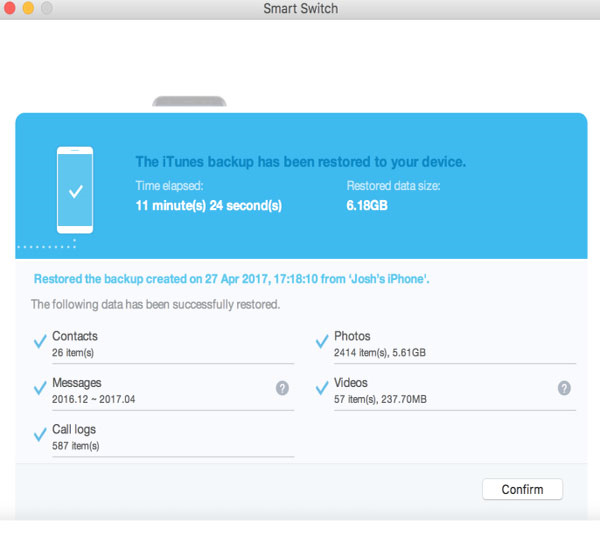
Le processus de transfert sera lancé et les données stockées dans la sauvegarde iTunes seront restaurées sur l'appareil Samsung.
Partie 4 : Utiliser iCloud pour récupérer les données de l'iPhone vers Samsung :
Tout comme pour iTunes, vous aurez besoin de l'aide de l'application Samsung Smart Switch pour récupérer les données de l'iPhone vers le téléphone Samsung. Lorsque vous essayez d'obtenir des données à partir d'iCloud, l'option de transfert sans fil vous sera utile. Pour savoir comment transférer toutes les données de l'iPhone vers Samsung à l'aide d'iCloud, suivez les étapes ci-dessous :
Étape 1 : Créez la dernière sauvegarde de votre iPhone sur iCloud. Ouvrez les paramètres > iCloud > Sauvegarde > Sauvegarder maintenant et une sauvegarde sera créée dans le cloud.
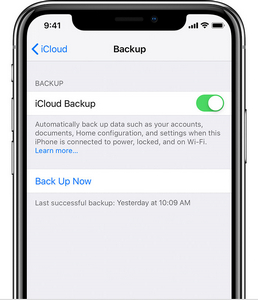
Étape 2 : Maintenant, ouvrez l'application Smart Switch sur votre téléphone Samsung et choisissez le mode sans fil. Tapez sur l'option Recevoir et choisissez ensuite le transfert "iOS".
Étape 3 : : Fournissez les détails de votre compte iCloud dans l'application et connectez-vous. Choisissez les fichiers que vous souhaitez transférer et appuyez sur le bouton "Importer".
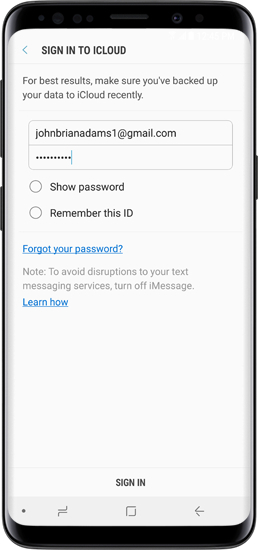
Vous pouvez transférer autant de données que vous le souhaitez en utilisant cette méthode. Mais si vous voulez les fichiers musicaux et les vidéos d'iTunes, vous devrez choisir la méthode pour iTunes.
Partie 5 : Copier des données de l'iPhone vers Samsung avec l'ordinateur:
Lorsque vous essayez de transférer des données de l'iPhone vers le Samsung S9, vous pouvez demander l'aide d'un ordinateur. C'est une bonne méthode pour copier la plupart des données de l'iPhone vers l'appareil Samsung. Il suffit de suivre les étapes suivantes :
Étape 1: Connectez votre iPhone à l'ordinateur et donnez-lui l'autorisation d'accéder aux données. Ouvrez la mémoire et vous verrez les fichiers de données présents. Faites un clic droit sur les fichiers et les dossiers et copiez-les dans un dossier séparé de votre système.
Étape 2 : Maintenant, connectez votre téléphone Samsung à l'ordinateur et ouvrez le stockage de l'appareil. Copiez les fichiers de données stockés sur l'ordinateur à partir de l'iPhone et collez-les dans le stockage Samsung.
Attendez car le processus peut être plus long que d'habitude en fonction de la quantité de données que vous souhaitez transférer.
Partie 6 : Comparaison des solutions ci-dessus :
Jusqu'à présent, nous avons trouvé la réponse à la question suivante : pouvez-vous transférer des données de l'iPhone vers Samsung ? Comme nous savons maintenant que le transfert est possible, il est important de les comparer pour trouver les meilleures solutions.
| Caractéristiques | Type de données prises en charge | Facilité de transfert | Vitesse de traitement | Taux de réussite |
|---|---|---|---|---|
| MobileTrans | Prise en charge de tous les types de données, y compris les appels, les messages, les fichiers multimédia et autres | Très facile | 3X plus rapide que toute autre méthode | 100% de réussite |
| Smart Switch | Prise en charge des fichiers de données importants, y compris les fichiers médias, les documents, etc. | Modéré | Vitesse normale | Le transfert est interrompu en cas de perte de connexion |
| Utilisation d'iTunes | Uniquement les données sauvegardées sur iTunes | Difficile | Lourdes dépenses | Réussir parfois |
| Utilisation d'iCloud | Données sauvegardées sur iCloud | Difficile | Temps nécessaire | Réussir parfois |
| Transfert d'ordinateur | Uniquement les fichiers média | Difficile | Dépend des données | Un fichier corrompu entraînera un échec |
Conclusion :
Une fois que vous aurez parcouru ce guide, vous saurez qu'il existe de nombreuses méthodes possibles pour le transfert de données. Comme vous savez maintenant comment transférer des données depuis iPhone vers Samsung, il est facile de décider quelle méthode vous conviendrait le mieux. MobileTrans vous assure un transfert rapide et complet qu'aucune des autres options ne peut vous offrir. N'oubliez donc pas de recommander le logiciel à vos amis et à votre famille.




